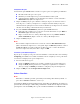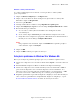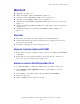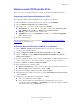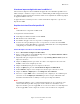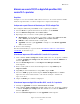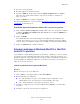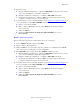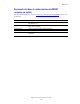User guide
Macintosh
Impressora a laser Phaser® 5500
3-36
4. Selecione a zona apropriada.
5. Escolha a impressora na lista fornecida.
6. Selecione o PPD apropriado na lista suspensa Modelo da impressora. Se o PPD da
impressora não estiver na lista, instale-o com o CD de instalação e utilitários de
impressoras Xerox.
7. Clique em Incluir para concluir a configuração.
Para obter mais informações, vá para a tabela de documentos da Base de conhecimentos
infoSMART no final desta seção.
Criando uma impressora Rendezvous com Mac OS X, versão 10.2 e posterior
1. Abra o utilitário Centro de impressão. No Mac OS X versão 10.3 ou superior, o utilitário
é chamado Configuração da impressora. Esse utilitário fica no diretório Utilitários do
diretório Aplicativos.
2. Clique em Incluir.
Será exibida uma lista com o nome da impressora seguido por vários números. Por
exemplo, Nome da impressora xx:xx:xx. Cada segmento numerado representa a última
seção do endereço de hardware da impressora. Seu PPD é selecionado automaticamente.
3. Clique em Adicionar para concluir a instalação.
Solução de problemas do Macintosh (Mac OS 9.x, Mac OS X,
versão 10.1 e posterior)
O procedimento a seguir elimina problemas de cabeamento, comunicação e conexão. Depois
de concluir estas etapas, imprima uma página de teste usando o aplicativo de software. Se o
trabalho for impresso, não será mais preciso usar outras soluções de problemas do sistema. Se
houver problemas de qualidade de impressão, vá para Referência/Solução de problemas no
CD de documentação interativa.
Solução de problemas passo a passo do Macintosh
Mac OS 9.x
Execute estas etapas somente no Mac OS 9:
1. Abra o Seletor e, em seguida, clique no driver LaserWriter.
2. Execute um destes procedimentos:
■ Se o nome da impressora aparecer, isso significará que seu dispositivo está se
comunicando na rede. Você não precisa executar qualquer outra etapa.
■ Caso o nome da impressora não apareça, prossiga na etapa 3.
3. Verifique se a impressora está conectada à tomada elétrica, ligada e conectada a uma
rede ativa.
4. Verifique a conexão do cabo da rede para a impressora.